Комплетан водич кроз апликацију Временске прилике у Виндовсима 8 и 8.1
Познавање времена је од суштинског значаја за планирање било чега, од предстојећег викенда до које руте да се возите на посао. Док многи корисници гледају вести ради информација о времену, а други могу да провере интернет(Internet) , Виндовс 8(Windows 8) и Виндовс 8.1(Windows 8.1) пружају одличну алтернативу са својом приложеном апликацијом Временска прогноза(Weather) . Једном конфигурисана, ова апликација пружа проширене прогнозе, прогнозе по сату, временске карте, па чак и историјске податке. Ово је веома корисна апликација без обзира да ли желите да знате да ли ће пикник ваше компаније бити отказан због кише или чак какав капут да обучете ујутру. Читајте даље да бисте сазнали све што треба да знате о томе.
Како отворити апликацију за временску прогнозу
Да бисте покренули апликацију Време(Weather app) , мораћете да приступите почетном(Start) екрану. Ако нисте сигурни како то да управљате, погледајте овај чланак за детаље: 6 начина за приступ почетном екрану(6 Ways to Access the Start Screen) .
Када се пребаците на почетни(Start) екран, мораћете да пронађете јарко плаву плочицу приказану испод и да је кликнете или додирнете.
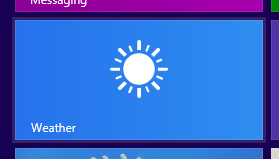
Његова плочица може бити плочица уживо, која приказује податке за неку локацију, у зависности од тога како је апликација конфигурисана на вашем рачунару или уређају.
Основе апликације за временску прогнозу
Када отворите апликацију Време(Weather) , прва ствар коју ћете видети је приказ прогнозе. Ово даје детаље о тренутном времену у доњем левом углу и петодневном изгледу на дну екрана.

Кликните(Click) или додирните стрелицу на горњој десној ивици петодневне прогнозе да бисте видели наредних пет дана у реду за предвиђања која ће достићи десет дана. Кликните(Click) или додирните стрелицу на доњој десној ивици прогнозе да бисте проширили више информација, укључујући брзину ветра, влажност и видљивост.

Померите се удесно поред приказа прогнозе да бисте видели прогнозу по сату(Hourly Forecast) . То можете учинити тако што ћете померати точкић миша, кликнути превлачењем клизача на дну прозора или превући прстом преко екрана. Померите(Scroll) се надоле кроз листу да бисте видели преглед по сату за наредна 24 сата.
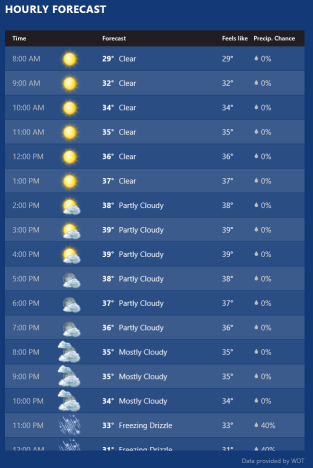
Наставите да скролујете да бисте видели одељак Мапе . (Maps)Овде ћете моћи да погледате мале видео снимке који приказују сателитске слике временских мапа. Ово вам даје детаљнију слику о томе шта се дешава у вашој локалној области и широм земље.

Померите(Scroll) се мало даље и наћи ћете информације о историјском времену(Historical Weather) . Ова област даје историјске просеке за ваш тренутни месец и приказује динамички графикон који приказује просечне температуре, просечне падавине или просечне снежне дане у зависности од тога које дугме изаберете у доњем левом углу.
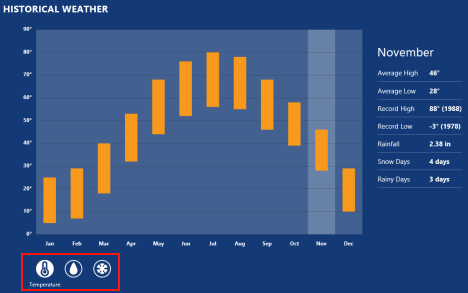
Како додати локације(Locations) у апликацију Временска прогноза(Weather App)
Када први пут покренете апликацију Време(Weather) , она ће аутоматски подесити локацију на основу ваше ИП адресе или ГПС(GPS) локације. Ако ова локација није тачна или желите да укључите додатне локације, имате ту опцију. Да бисте додали нову локацију, мораћете да приступите Места(Places) . Да бисте то урадили, кликните десним тастером миша или превуците надоле од врха екрана да бисте отворили контекстуални мени. Кликните(Click) или додирните „Места“.("Places.")
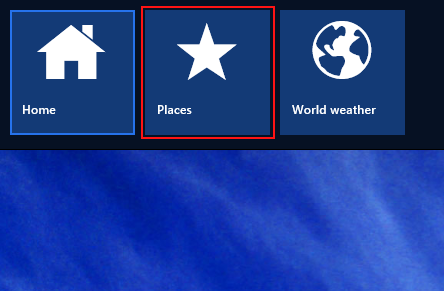
Кликните или додирните плочицу "+" да бисте додали нову локацију.
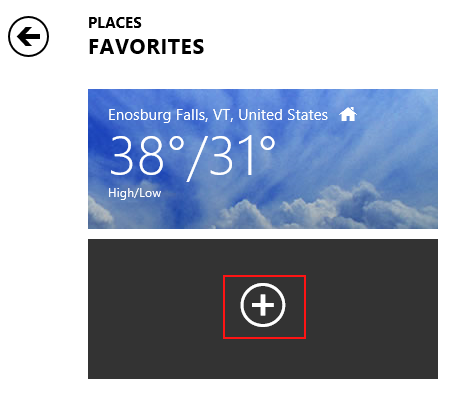
Унесите жељену локацију у предвиђено поље за текст. Ако се ваша локација појави на листи испод оквира за текст, кликните или додирните је да бисте додали локацију. Ако се не појави на листи, кликните или додирните „Додај“("Add") након што га унесете да бисте отворили прозор за претрагу. Такође можете да кликнете или додирнете дугме укрштених линија поред дугмета за додавање да бисте користили своју ГПС(GPS) локацију.

Изаберите жељену локацију из резултата претраге да бисте додали локацију.
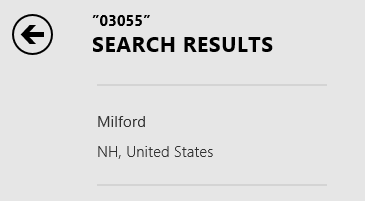
Наставите да додајете још локација које бисте желели да редовно проверавате.
Како да прелазите са једне локације(Between Locations) на другу у апликацији Временска прогноза(Weather App)
Сада када имате више места конфигурисаних у апликацији Временска прогноза(Weather) , мораћете да знате како да се мењате између њих. Да бисте започели, кликните десним тастером миша са главне странице или превуците надоле од врха екрана. Кликните(Click) или додирните стрелицу поред плочице Места(Places) да бисте видели падајући мени који наводи ваше конфигурисане локације. Кликните(Click) или додирните локацију коју желите да видите.

Такође можете да кликнете или додирнете саму плочицу Места(Places) да бисте видели већу листу својих локација. Поново(Again) кликните или додирните локацију коју желите да видите.

Такође имате опцију да видите своју тренутну локацију на основу ГПС(GPS) -а вашег мобилног уређаја или ИП адресе вашег рачунара. Кликните десним тастером миша или превуците нагоре од дна главне странице и кликните или додирните „Тренутна локација“. ("Current Location.")Можда ћете морати да дате дозволу да апликација користи услуге локације када први пут ово покушате.

Када погледате своја различита места, увек можете да се вратите на своју почетну локацију тако што ћете отворити горњи мени, као што сте радили када сте приступали Места(Places) , и кликнете или додирнете „Дом“.("Home.")

Како променити подразумевану локацију(Default Location) у апликацији Време(Weather App)
Подразумевано, ваша кућна локација ће бити постављена на прву локацију коју је за вас конфигурисала апликација. Ако ово није локација коју желите да видите када отворите апликацију, можете да је промените. Први начин да то урадите је да кликнете десним тастером миша или превучете нагоре од дна почетног екрана или ваше тренутне подразумеване локације. Кликните(Click) или додирните „Промени дом“("Change Home") и изаберите жељену локацију куће са листе.

Такође можете да се пребаците на локацију коју желите да поставите као подразумевану и пратите исте кораке. Међутим, видећете да дугме једноставно каже „Постави као дом“. ("Set as home.")Ово ће локацију коју гледате учинити подразумеваном почетном(Home) .
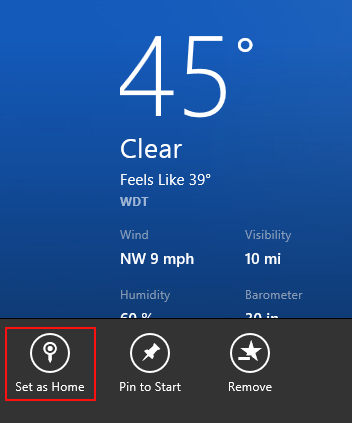
Коначно, можете да промените своју кућну(Home) локацију из Места(Places) . Једноставно кликните десним тастером миша или дуго притисните жељену подразумевану вредност и кликните или додирните „Постави као дом“.("Set as Home.")
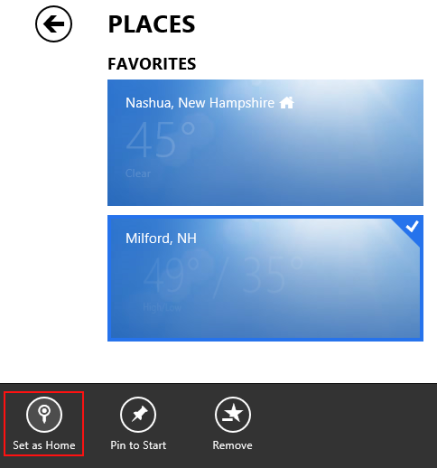
Како уклонити локације из апликације Временска прогноза(Weather App)
Ако сте конфигурисали локацију коју више не користите или желите да се решите унапред конфигурисане подразумеване локације, можете лако да избришете места из апликације. Један од начина је да се пребаците на локацију коју желите да уклоните, отворите мени са дна екрана и кликните или додирните „Уклони“.("Remove.")
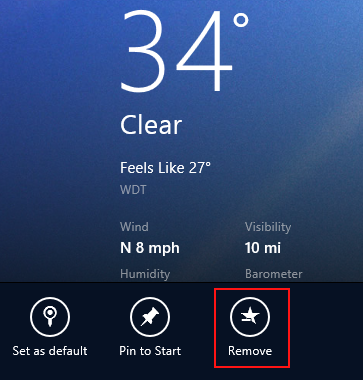
Такође можете да кликнете десним тастером миша или дуго притиснете локацију из Места(Places) и кликнете или додирнете „Уклони“.("Remove.")

Како освежити информације о прогнози(Forecast Information) у апликацији Временска прогноза(Weather App)
Ако гледате апликацију Временска прогноза(Weather) и информације о прогнози изгледају застареле, могуће је да није успела да се освежи због проблема са везом. Уверите(Make) се да сте повезани на мрежу да бисте решили овај проблем. Затим отворите доњи мени са главне странице апликације и кликните или додирните „Освежи“.("Refresh.")

Како да погледате светску временску карту(World Weather Map) у апликацији Временска прогноза(Weather App)
Ако желите да добијете шири поглед на временске услове у свету, можете да погледате временску(World weather) карту света. Да бисте стигли тамо, кликните десним тастером миша или превуците надоле горњи мени са главне странице апликације и кликните или додирните „Временско време у свету“.("World weather.")

Мапа приказује брзе приказе већих градова широм света. Кликните(Click) или додирните један од оквира који приказују информације да бисте проширили приказ детаљне временске прогнозе за тај град преко целог екрана.

Како заменити између Фаренхајта(Between Fahrenheit) и Целзијуса(Celsius) у апликацији Временска прогноза(Weather App)
Већина људи у САД ће бити у реду са подразумеваном мерном јединицом Фаренхајта апликације (Fahrenheit)Време(Weather) , али корисници Виндовс-а могу доћи из целог света. Ако више волите да видите своје температуре у Целзијусима(Celsius) , можете да отворите доњи мени са главне странице апликације и кликнете или додирнете „Промени на Целзијус“. ("Change to Celsius.")Урадите исто да се вратите назад.
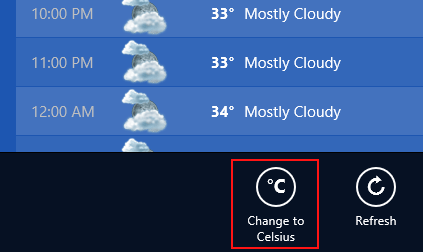
Како закачити временску локацију(Weather Location) на почетни екран(Start Screen) у апликацији Временска прогноза(Weather App)
Плочица уживо(live tile) апликације Време(Weather) ће приказати брзи преглед тренутних услова на вашој подразумеваној локацији. Ако желите да видите додатне локације са почетног(Start) екрана, имате опцију да закачите додатне плочице.
Да бисте то урадили, отворите Места(Places) , кликните десним тастером миша или дуго притисните локацију коју желите да закачите и кликните или додирните „Закачи за почетак“.("Pin to Start.")

Унесите(Enter) ознаку коју желите да прикажете на плочици у предвиђени простор. Подразумевано је име града. Кликните(Click) или додирните „Закачи за почетак“.("Pin to Start.")
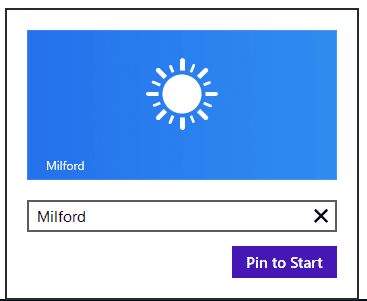
Сада можете да видите брзе приказе више локација без отварања апликације.
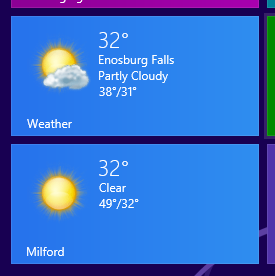
Можете додати ем>Временске информације такође на закључани екран. Да бисте то урадили, потребно је да конфигуришете закључани екран(Lock Screen) у подешавањима рачунара(PC Settings) .
Закључак
Сада када је ваша апликација конфигурисана, можете да видите временске информације директно са почетног(Start) екрана, можете да видите детаљне информације о прогнози са више локација, а можете чак и да прегледате информације о времену(Weather) за главне дестинације за одмор широм света. Све ово је упаковано у једноставан интерфејс који је лако користити без обзира да ли сте на рачунару или мобилном уређају. Иако је потребно неколико минута за подешавање када га први пут користите, вредно је времена да све ове информације буду доступне одмах без отварања претраживача.
Related posts
Представљамо Виндовс 8: Комплетан водич о томе како да користите апликацију Маил
Представљамо Виндовс 8: Комплетан водич о томе како да користите апликацију Пеопле
Представљамо Виндовс 8: Комплетан водич за апликацију Календар
Представљамо Виндовс 8: Комплетан водич за апликацију за размену порука
Комплетан водич за качење свега на почетни екран оперативног система Виндовс 8
9 Виндовс 7 функција и апликација које више не постоје у оперативном систему Виндовс 8
Како да избришете историју прегледања и податке из апликације Интернет Екплорер
Како делити и синхронизовати садржај у апликацији Листа за читање у оперативном систему Виндовс 8.1
Комплетан водич за качење веб локација помоћу Интернет Екплорер-а
Комплетан водич за Виндовс 7 Старт мени
Како вратити Виндовс 8 у почетно чисто стање помоћу Ресет
Како додати сат који показује време на почетном екрану оперативног система Виндовс 8
Како подесити тајмере и користити штоперицу у апликацији Алармс за Виндовс 8.1
Како подесити температуру приказа времена за Виндовс 10 у °Ц или °Ф
Како сортирати и управљати контактима у Виндовс 8 апликацији Пеопле
Представљамо Виндовс 8: Како да конфигуришете налоге апликације за пошту
Како заказати скенирање вируса помоћу уграђеног антивируса у Виндовс 8
Представљамо Виндовс 8.1: Како користити апликацију за скенирање за скенирање докумената
Водич за прилагођавање оперативног система Виндовс 8 за традиционалне кориснике рачунара
Како да креирате диск за опоравак на УСБ меморијској картици у Виндовс 8 и 8.1
